Persönlicher Erfahrungsbericht: Wie Sie die AR-Funktion von Planner 5D nutzen
Die App Planner 5D für das iPhone hat kürzlich eine neue Funktion erhalten, die auf AR-Technologien basiert und es den Nutzern ermöglicht, durch ihr zukünftiges Zuhause zu gehen. Sehen Sie selbst, wie es funktioniert!

Die Planner 5D-App für das iPhone hat kürzlich eine neue Funktion erhalten, die auf AR-Technologien basiert. Sie hilft bei der Erstellung von 3D-Einrichtungsprojekten und platziert den Bauplan des Zimmers oder der Wohnung in einem anpassbaren virtuellen Raum. So kann der Benutzer buchstäblich durch sein zukünftiges Zuhause wandeln und dessen Design in Echtzeit testen. Klingt zu schön, um wahr zu sein? Lassen Sie uns einen genaueren Blick ins Detail werfen!
Mein Name ist Dasha. Ich bin vor kurzem in ein neues Studio gezogen und möchte die Inneneinrichtung richtig angehen. Ich habe die AR-Funktion genutzt, um ein Designprojekt zu erstellen, das ganz meinen Einrichtungswünschen entspricht und ich möchte heute meine Erfahrungen mit Ihnen teilen.
Schritt 1
Bei der Erstellung eines Projekts berücksichtige ich zunächst alle erforderlichen Raummaße und Parameter. Außerdem wähle ich Einrichtungs- und Dekorationsobjekte sowie Möbel aus, die in verschiedenen Katalogen erhältlich sind. Es steht Ihnen frei, auch fertige Lösungen und Pläne zu verwenden, um zu sehen, wie die AR-Funktion tatsächlich funktioniert. Dieses Mal habe ich mich für das Projekt eines kleinen Studios im Loft-Stil entschieden, um zu verstehen, wie man Möbel in einem begrenzten Raum praktisch anordnet.
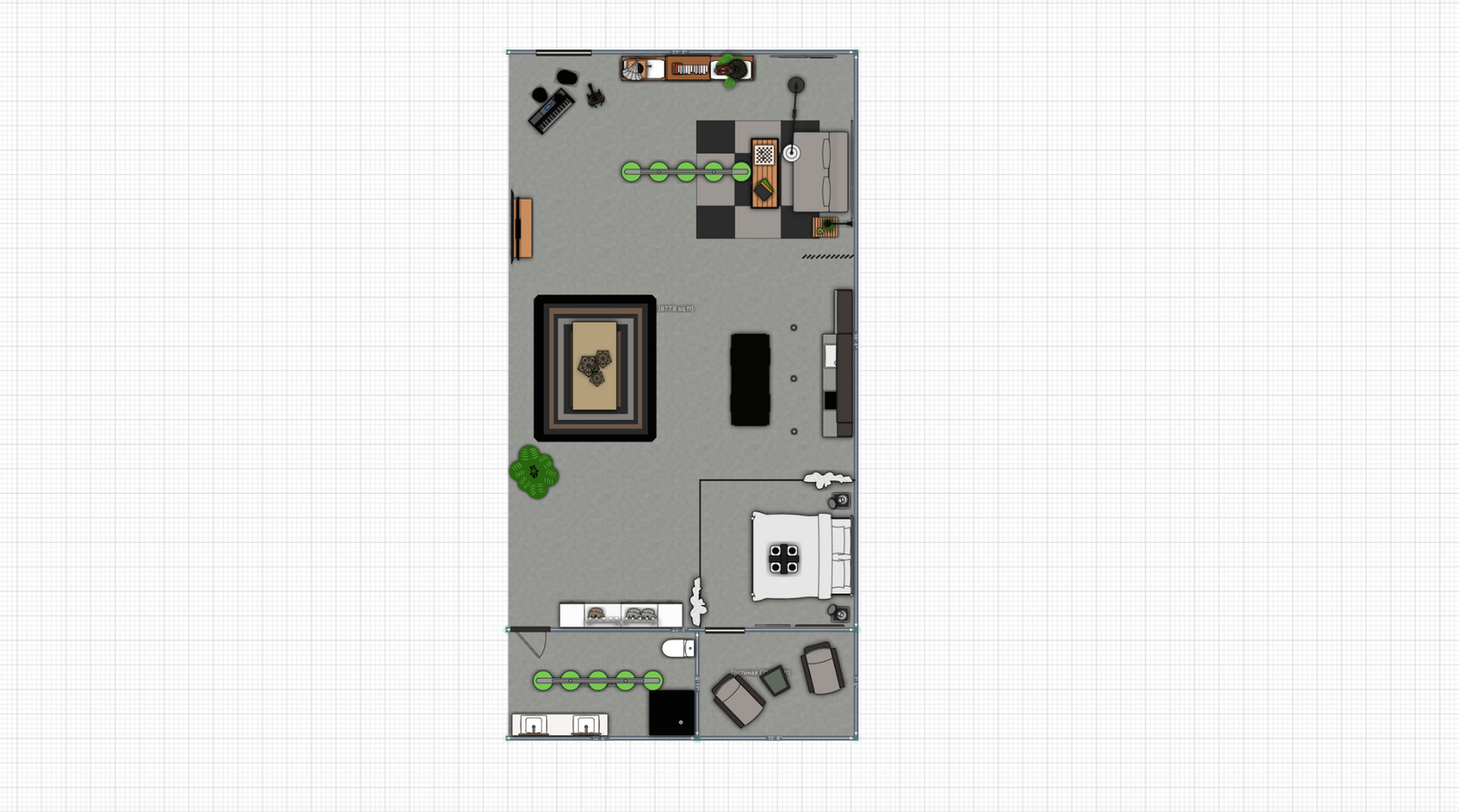
Schritt 2
Mit Hilfe des 3D-Modus konnte ich mir einen Überblick über meinen Raum verschaffen und erkennen, wie ich eine kleine Wohnung in eine funktionale Wohnumgebung mit allem, was ich brauche, verwandeln kann. Ich brauchte auf jeden Fall ein voll funktionsfähiges Schlafzimmer mit Küche und ein kleines Wohnzimmer, in dem ich Zeit mit Freunden verbringen kann.


Schritt 3
Nachdem ich mir über die Anordnung der Möbel, die Aufteilung des Raums zum Schlafen, Arbeiten oder Entspannen und die Auswahl der Materialien im Klaren war, beschloss ich, mir meinen Raum von innen anzusehen. Um die AR-Funktion zu implementieren, musste ich nur die Planner 5D-App öffnen und ein gespeichertes Studio-Projekt im Loft-Stil öffnen. Dies war ganz einfach zu finden. Sie sehen das AR-Tool im Menü oben rechts mit einer Auswahl an Ansichtsmodi? Wählen Sie das Symbol unter der Option 3D-Modus aus.
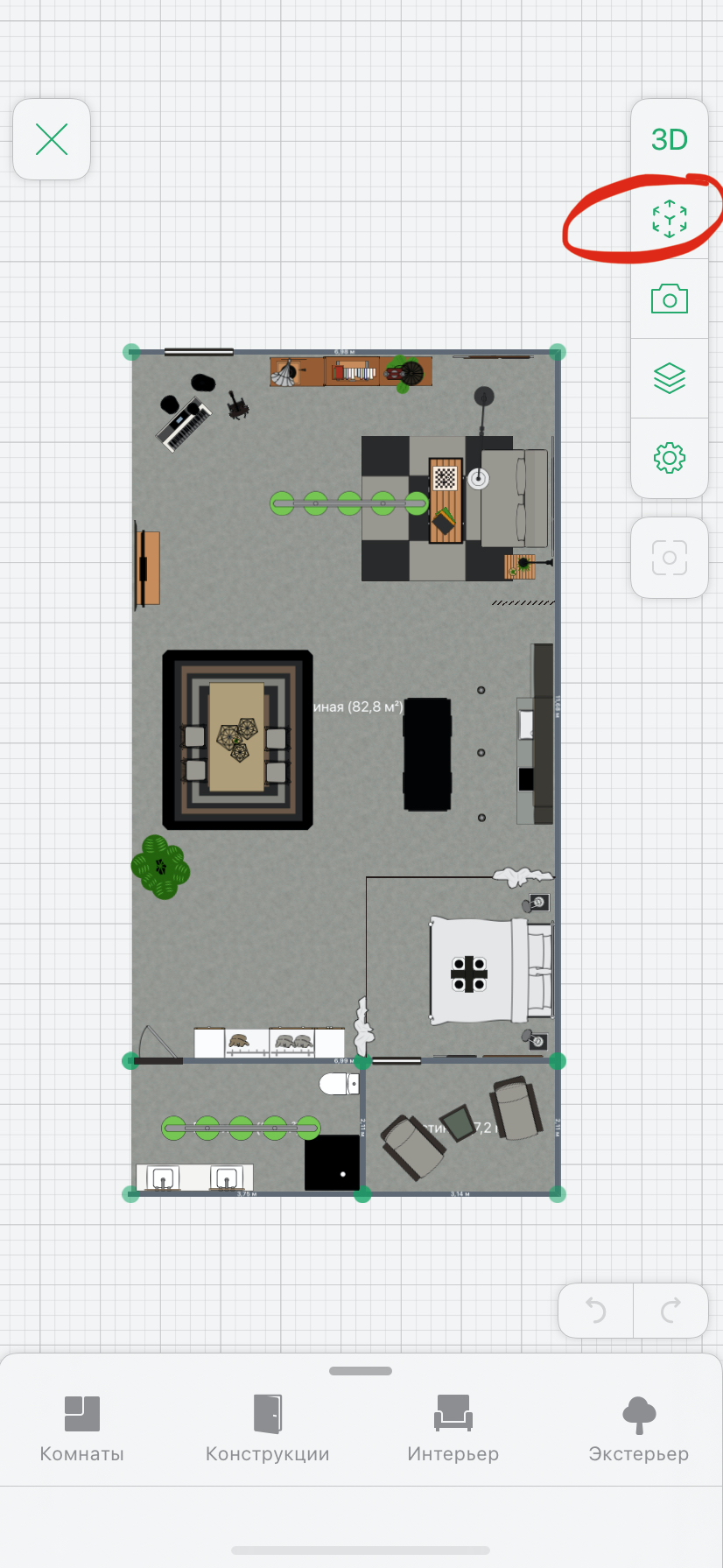
Die App bietet Ihnen an, eine horizontale Fläche zu wählen, auf der Ihr Projekt platziert werden soll. Wenn Sie eine passende Fläche gefunden haben, klicken Sie auf das „+“-Zeichen, um das fertig erstellte Projekt auf dem Bildschirm zu sehen.

Nun können Sie dieses öffnen, wann immer Sie eine Internetverbindung haben. Ich konnte das Projekt zum Beispiel an einem kleinen Tisch im Möbelhaus noch einmal unter die Lupe nehmen. Dies half mir, dem Einrichtungsberater zu erklären, wie und wo ich mein Bett und meine Küche platziert haben möchte. Außerdem war es für mich und den Spezialisten ganz einfach, Bilder aus der Galerie auszuwählen, die perfekt zur Einrichtung passen. Der Prozess verlief schnell und einfach, da ich den Stil und das Einrichtungskonzept nicht erklären musste und auch nicht, wie die Materialien aussehen sollten. Alles, was wir tun mussten, war, die App mit dem 3D-Projekt zu öffnen und durch das virtuelle Interieur zu spatzieren, während wir bereits die besten Spots für die Wandbilder auswählten.
Sobald ich anfing, die App zu benutzen, wurde mir spielend leicht klar, was mir bei der Inneneinrichtung meines Studios noch fehlte. Sie können diese drei einfachen Schritte befolgen, um ein Zuhause zu schaffen, das Ihre Persönlichkeit perfekt widerspiegelt.
